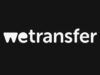Come condividere file online gratuitamente
Ci risiamo: devi inviare urgentemente una serie di file di grosse dimensioni ai tuoi amici, ma sono troppo grandi da inviare tramite la tua casella di posta elettronica. Nonostante i diversi tentativi, alla fine ti sei arreso e ti sei reso conto di aver bisogno di un suggerimento su come procedere. Beh, non preoccuparti, di certo non puoi metterti a consegnare a mano i file caricandoli su una chiavetta USB o un hard disk esterno. In entrambi i casi sarebbe un lavoro che ti ruberebbe fin troppo tempo.
Non ti preoccupare, se stai leggendo questa guida hai trovato una soluzione adatta al tuo scopo o alle tue esigenze: come condividere file online gratuitamente. Proprio così, ora ci sono qui io a darti una mano. Ciò di cui ti parlerò nel corso di questo tutorial è come utilizzare alcuni servizi Web che ti permetteranno di condividere file online gratuitamente. In questo modo i tuoi amici potranno effettuare il download del file liberamente, in qualsiasi momento e, soprattutto, senza che tu debba essere online (o peggio, spostarti fisicamente).
Come dici? È proprio questo che ti interessa e vorresti saperne di più? Non hai da preoccuparti se non sei molto pratico nell'utilizzo del computer, si tratta di passaggi in cui tutti possono riuscire. Tutto quello di cui hai bisogno è qualche minuto di tempo libero: mettiti quindi seduto comodo e leggi con attenzione le indicazioni che sto per fornirti. Ti auguro una buona lettura!
Indice
Come condividere grandi file online
Se sei alla ricerca di soluzioni per condividere file in Rete, lascia che ti presenti alcuni dei migliori servizi per condividere file online con link caricandoli su dei semplici spazi online gratuiti. Nella maggior parte dei casi, utilizzando questi ultimi riuscirai anche a condividere file online senza registrazione.
WeTransfer (Web/Windows/macOS/Linux/Android/iOS/iPadOS)
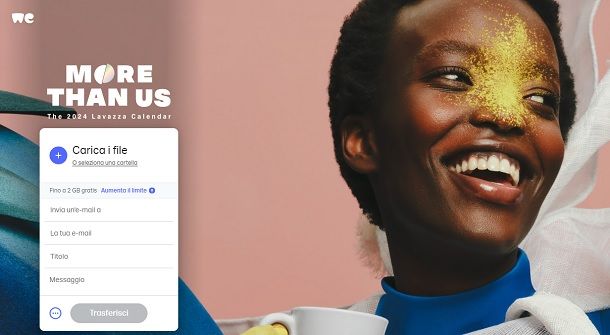
Un servizio davvero pratico e immediato per condividere file online a costo zero è WeTransfer. Lo spazio disponibile è di 2 GB, la condivisione avviene tramite link o email e non richiede registrazione. Per chi vuole di più, il piano WeTransfer Pro al prezzo di 12 euro/mese permette di inviare file fino 20 GB e uno spazio di archiviazione cloud fino a 200 GB.
Per avvalertene, apri la pagina principale del servizio, premi sul bottone Accetto per due volte e poi sul tasto [+] Aggiungi File e dalla nuova finestra seleziona i file da condividere. Dopo la selezione inizia l'upload nei server di WeTransfer, al termine del processo scrivi l'indirizzo email della persona a cui inviare il file nell'apposito box, oppure, se i destinatari sono multipli, inserisci fino a 20 indirizzi email.
Prosegui inserendo La tua email (questa serve per essere avvisato quando il file viene scaricato) e valuta la registrazione gratuita al servizio (che non è necessaria) premendo sul pulsante Registrati e poi sul tasto Crea un account WeTransfer.
Quando hai compilato tutto, premi sul tasto Trasferisci e concludi così la procedura. Come ti ho anticipato, puoi anche condividere file tramite link WeTransfer. Per far ciò, premi sul tasto […], spunta la casella Ottieni il link per il trasferimento e ripremi il tasto […] per impostare le stesse opzioni di cui ti ho parlato prima ma selezionando la voce Ottieni un link e Copia il link. Nel caso di condivisione via link ti avverto che saranno in grado di accedere al file condiviso tutti coloro che avranno il link WeTransfer.
WeTransfer è disponibile anche come app per Android (anche su store alternativi) e iOS/iPadOS. Dopo averla scaricata e installata con solita procedura, aprila, premi sul tasto Iniziamo ed effettua l'accesso. Questo passaggio è necessario per usare l'app. Puoi accedere utilizzando il tuo account Google, Apple o Slack.
In qualunque modo hai scelto di procedere, continua a usare WeTransfer facendo tap sul pulsante [+] al centro in basso e seleziona un'opzione tra condivisione via link o email, quindi ripremi sul tasto [+], naviga nel tuo dispositivo fino alla cartella/file da condividere, selezionalo e aggiungi un Titolo e messaggio. Concludi la procedura premendo sul tasto Trasferisci e avrai così concluso con successo la procedura. Maggiori informazioni qui.
Send Anywhere (Web/Windows/macOS/Linux/Android/iOS/iPadOS)
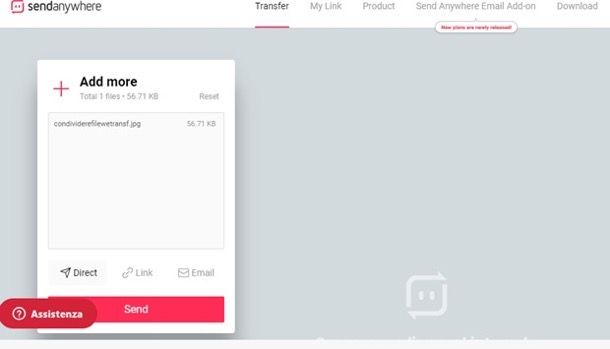
Altro valido strumento di condivisione online di file pesanti è Send Anywhere, disponibile via Web ma anche su dispositivi Windows, macOS e Linux, oltre alle applicazioni per Android (anche su store alternativi) e per iOS/iPadOS.
Puoi utilizzare il servizio gratuitamente e senza dover installare nulla semplicemente collegandoti al sito ufficiale. A questo punto, premi sul simbolo [+] a sinistra, per aprire la schermata di navigazione del tuo dispositivo. Prosegui selezionando il file da condividere e premi sul tasto Send per continuare con la condivisione diretta.
Si tratta di una condivisione via codice o QR Code: nel primo caso puoi inviarlo per far scaricare il file; nel secondo t basterà inquadrare il QR. Il download avviene sempre tramite il sito ufficiale, ma per scaricare si scrive il codice nell'apposito box Receive per poi premere sul tasto con la freccia verso il basso. Ricorda che il tempo di condivisione è limitato a 10 minuti di default, quindi comunica presto il link.
Per condividere in altri modi, come via link o email, effettua questa scelta premendo sui rispettivi bottoni prima di premere sul tasto Send. Nel primo caso otterrai un link da condividere, nel secondo devi invece inserire l'indirizzo email del ricevente. Ricorda solo che queste due procedure richiedono l'iscrizione al servizio tramite questa pagina. Puoi registrarti via Google, Facebook oppure tramite email. Seleziona quindi l'opzione che preferisci e compila i campi richiesti.
Come hai potuto constatare tu stesso, utilizzare Send Anywhere è davvero un gioco da ragazzi. Anche da app stesso discorso: accetta i termini del servizio apponendo le due spunte in alto, fai tap sul tasto Accept e su quello CONTINUE e dai i consensi necessari, facendo tap sulla voce Consenti. Quindi fai tap sul tasto OK e dalla schermata principale puoi già vedere i tuoi file più recenti.
Ciò che ti resta da fare è selezionare il file da condividere tra i menu in alto (file recenti, foto, video, audio e file), apporre la spunta sul cerchio al fianco del nome e premere sulla voce SEND in basso. Ed ecco che hai così a disposizione il codice di condivisone! Ricorda solamente di inviarlo solo a chi vuoi abbia accesso al download.
SwissTransfer (Web)
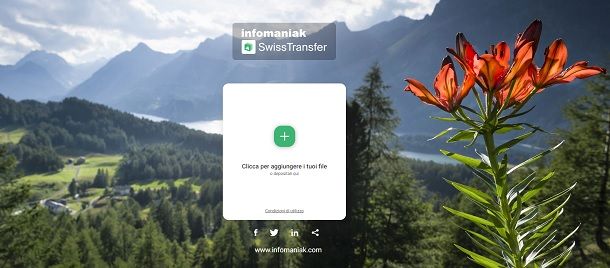
Adesso voglio parlarti di SwissTransfer. Gestito dalla società svizzera Infomaniak, si tratta di un servizio senza pubblicità, necessità di registrazione e server gestiti in Svizzera. Il limite di condivisione è di 50 GB. Lascia che ti spieghi come usarlo.
Una volta aperta la pagina principale, premi sul tasto Accetta tutto, poi su Accetto e inizia il trasferimento dei file da condividere premendo sul simbolo [+] e seleziona i file nella nuova finestra di navigazione. Da computer puoi anche trascinare i file direttamente dentro la pagina.
Successivamente scegli se inviare il file tramite email o link. Compila il modulo inserendo l'indirizzo del destinatario, il tuo indirizzo email e un messaggio. Premendo sulla voce Parametri avanzati puoi anche impostare la durata di validità (oltre la quale il file non sarà più disponibile), il limite di download (superato il numero di volte il file non sarà più condiviso), la lingua e l'eventuale password. Concludi premendo il bottone Trasferire.
Se hai scelto di condividere via email, il file verrà automaticamente recapitato insieme al messaggio da te scritto all'indirizzo email del destinatario. Il link invece va condiviso come più preferisci. SwissTransfer ti avvisa nel momento in cui il file viene scaricato.
Snapdrop (Web)
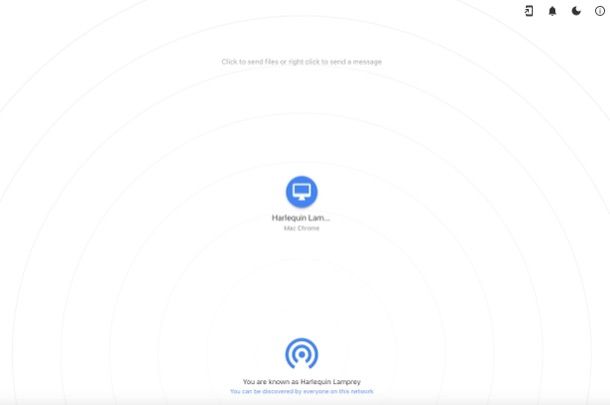
Snapdrop è un servizio Web diverso dagli altri visti finora, in quanto sebbene accessibile online da qualsiasi browser, in realtà funziona in locale. Permette infatti di condividere file tra i device connessi alla stessa rete wireless, senza alcun limite di grandezza. Questo significa che il trasferimento avviene anche alla massima velocità e con la massima privacy.
Per servirtene, collegati con entrambi i device coinvolti nel trasferimento (che, ribadisco, devono essere connessi all stessa rete) alla home page di Snapdrop. Attendi, dunque, che sullo schermo di ciascun dispositivo compaia il nome dell'altro (sono nomi random dati dal servizio).
A questo punto, sul device da cui vuoi inviare un file, clicca sul nome del dispositivo di destinazione, scegli il file da condividere. Passa poi al device di destinazione e dai conferma. Il gioco è fatto!
Servizi di cloud storage
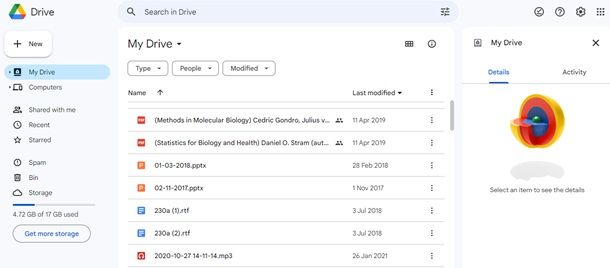
Dopo aver visto soluzioni dedicate principalmente all'invio di file via Internet, ti voglio parlare di alcuni servizi di cloud storage, i quali nascono principalmente come “hard disk online” su cui ospitare i propri file e sincronizzarli su più device, ma possono essere usati anche per condividere file con altri utenti.
- Google Drive (Web/Windows/macOS/Android/iOS/iPadOS) — con molta probabilità hai già sentito parlare di Google Drive, il famoso servizio cloud che permette ai suoi utenti di caricare e scaricare file online gratuitamente fino a 15 GB. Il servizio via Web è disponibile per tutti i sistemi operativi in quanto basta usare un browser Web, la versione installabile su computer è disponibile per Windows e macOS, invece la versione mobile è disponibile per dispositivi Android e iOS/iPadOS. Il servizio è inoltre integrato con tutti gli altri servizi Google, come Fogli di Google e Documenti, rendendolo di fatto una soluzione ideale se sei stai cercando come condividere file excel online. Scopri tutti i dettagli su registrazione e utilizzo nella mia guida.
- OneDrive (Web/Windows/macOS/Android/iOS/iPadOS) — hai mai sentito parlare di Microsoft OneDrive? Si tratta del servizio di spazio in cloud della nota casa di Redmond che consente di archiviare file e cartelle sincronizzandole direttamente online. OneDrive è compatibile non solo con PC Windows (dove si trova preinstallato) e macOS (dove è disponibile come client gratuito), ma anche con dispositivi Android, iOS/iPadOS e perfino con le console Xbox. Ti basterà un semplice account Microsoft per avere 5GB gratis su OneDrive. Se il servizio è di tuo gradimento puoi anche sottoscrivere un piano Microsoft 365 e disporre fino a 1 TB al prezzo di 69 euro/anno. Scopri tutti i dettagli su OneDrive nella mia guida approfondita.
- iCloud Drive (Web/Windows/macOS/iOS/iPadOS) — il servizio di cloud storage di Apple è disponibile gratuitamente per un totale di 5 GB, disponibili via Web, Windows (mediante installazione di apposito client), macOS (nativamente installato) e dispositivi mobili iOS/iPadOS (anche qui preinstallata). Diversi i piani per aumentare lo spazio di archiviazione, a partire da 50 GB a 0,99 euro/mese. Per scoprirle e capire meglio il funzionamento del servizio ti rimando alla mia guida come funziona iCloud Drive.
- Dropbox (Web/Windows/macOS/Linux/Android/iOS/iPadOS) — altro noto servizio cloud compatibile con tutti i migliori browser Web, ma anche installabile su computer Windows, macOS e dispositivi mobili Android, iPhone e iPad. Puoi usare gratuitamente il piano Dropbox Basic disponendo di 2 GB per singolo utente, con un massimo di tre dispositivi. Altri piani estendono lo spazio in cloud e aumentano il numero di utenti/dispositivi, a partire da Dropbox Personale Plus con 2 TB al prezzo di 11,99 euro/mese. Maggiori informazioni qui.
Come condividere file via email
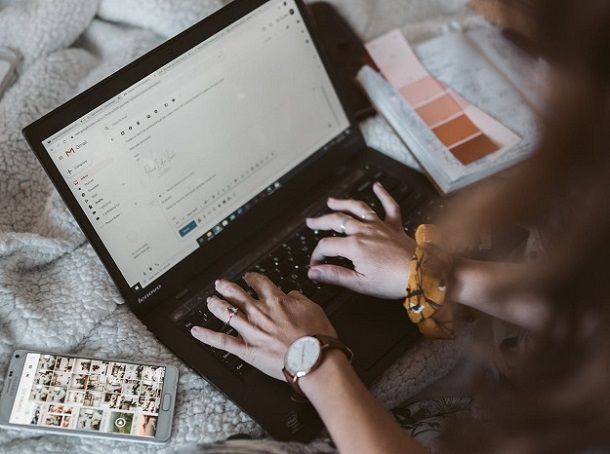
La tua intenzione è inviare file pesanti via email? In questo caso ti anticipo che ormai tutti i principali servizi di Webmail si appoggiano automaticamente a dei servizi di cloud storage per gestire gli allegati più “ingombranti” e permetterne la condivisione anche in quei casi in cui la casella del destinatario non dovesse supportare file particolarmente “corposi”. Trovi spiegato tutto nel tutorial che ti ho appena linkato.

Autore
Salvatore Aranzulla
Salvatore Aranzulla è il blogger e divulgatore informatico più letto in Italia. Noto per aver scoperto delle vulnerabilità nei siti di Google e Microsoft. Collabora con riviste di informatica e ha curato la rubrica tecnologica del quotidiano Il Messaggero. È il fondatore di Aranzulla.it, uno dei trenta siti più visitati d'Italia, nel quale risponde con semplicità a migliaia di dubbi di tipo informatico. Ha pubblicato per Mondadori e Mondadori Informatica.